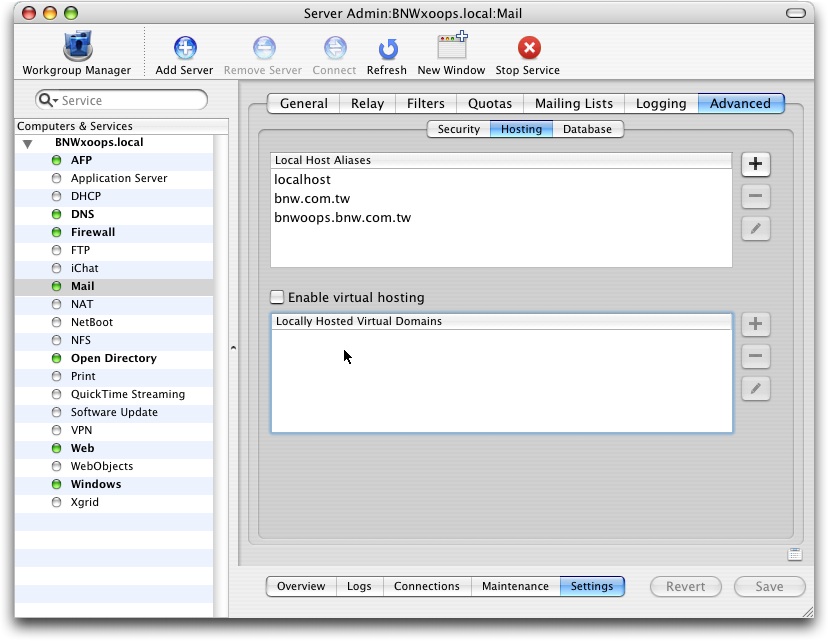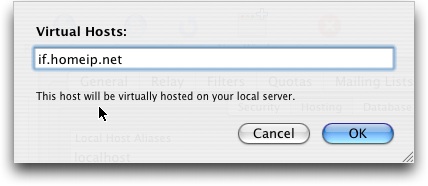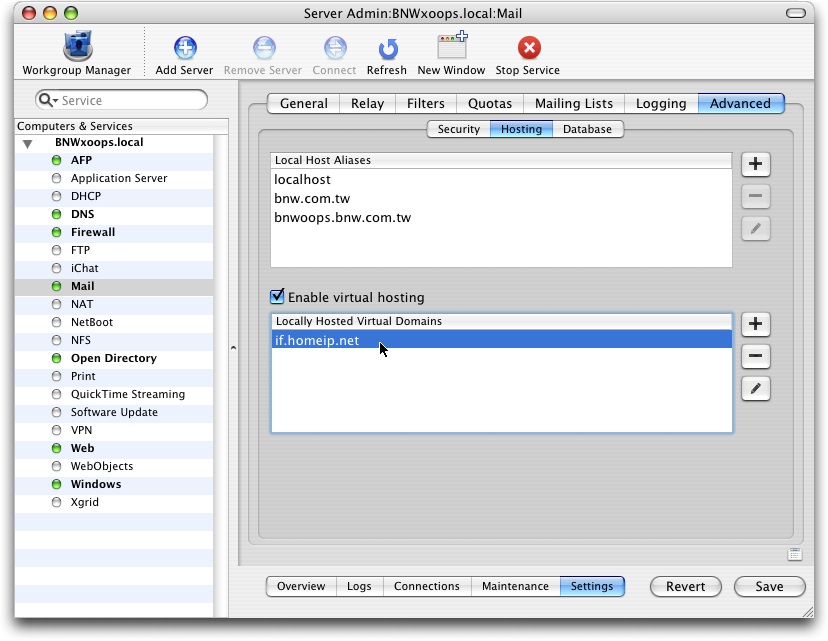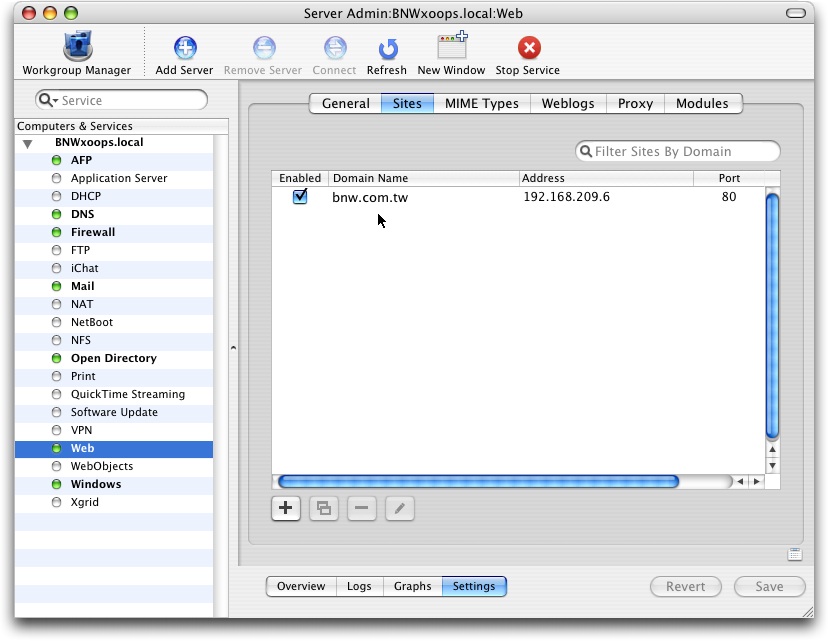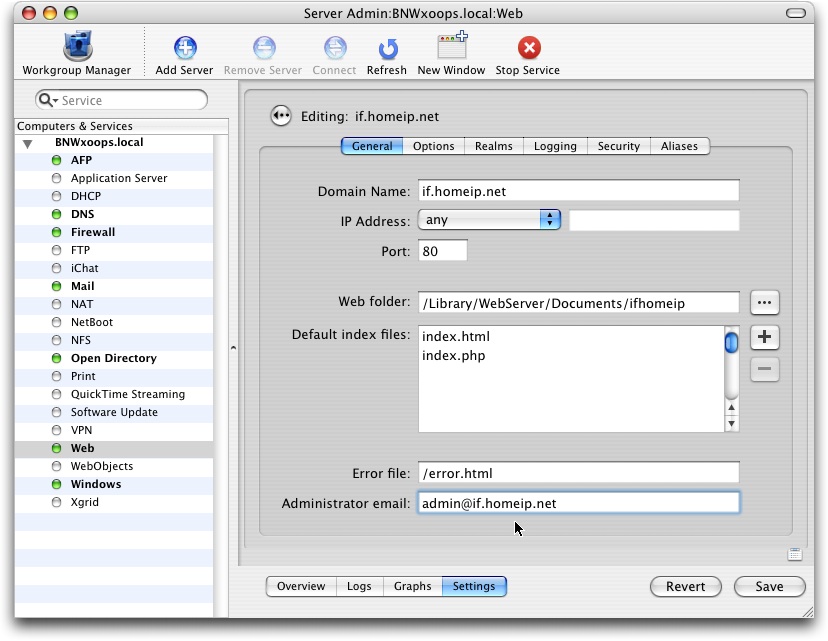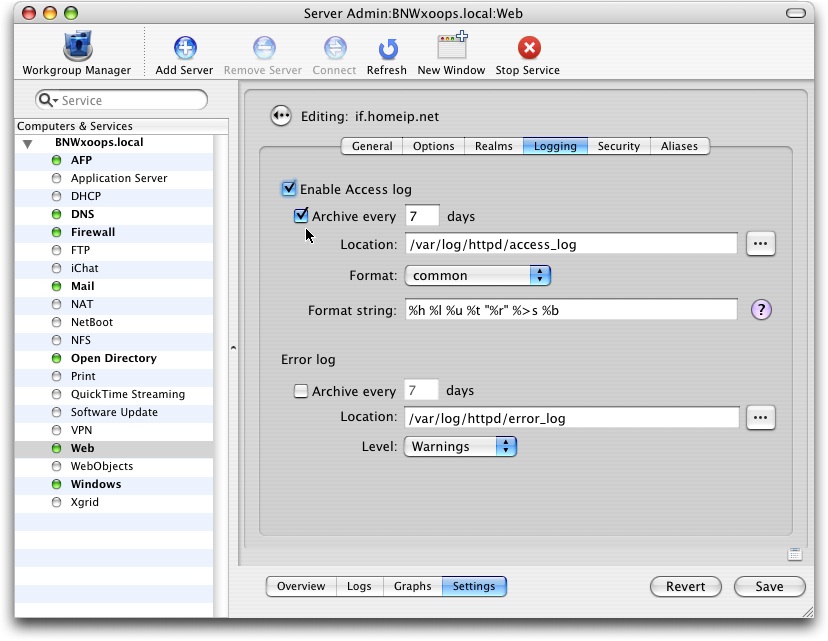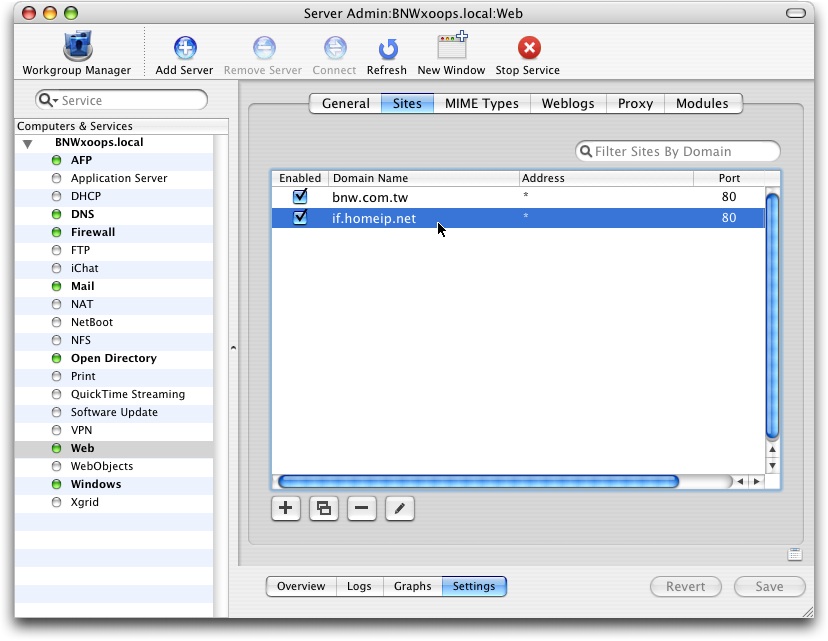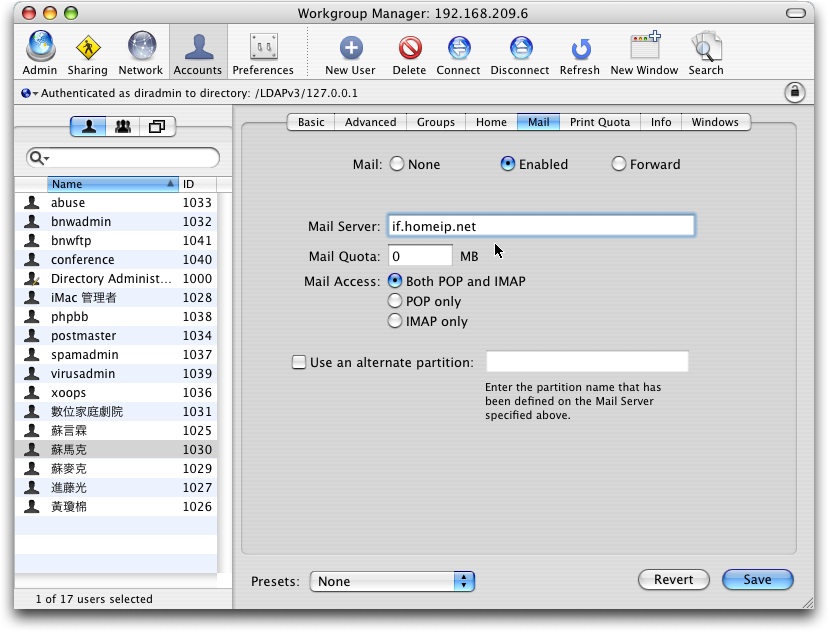from:http://www.bnw.com.tw/conference/viewtopic.php?t=208
我的需求要更簡單。
朋友的工作室就兩三人而已,另外一個工作室也是兩三人。
希望有屬於自己的網站及網域名稱郵件 www.123.com abc@123.com
我試了一下,其實在Mac OS X Server中設定更簡單,只有【三個地方】。
一個是在Server Admin>Mail>Setttings>Advanced>Hosting 設定Enable virtual hosting 加入網域名,這樣就完成Mail Server設定。
二是在Workgroup Manager>New User>Mail 設定Enable 加入mail.123.com,就完成User設定。
三是在Server Admin>Web>Setttings>Sites 加入網域名,又完成了網站設定。:clip:
DNS是在亞太線上申請,代管也不用多花錢。設定又是超級簡單,隔天就可啟用,還真方便。
就這樣兩個需求都不大的網站及郵件伺服器,在Mac OS X Server中設定完畢。:lol:
想想這套軟體才不到20 個小朋友,硬體需求也不大,讓工作室立刻可以運作。
透過既有的寬頻,空間變得無限大(看你硬碟有多大)。
最後我建議朋友自己去買部Mini或二手G4,再去買Mac OS X 10.4.x Server,永久啟用自己的網站、郵件。平常沒事Carbon Copy Cloner一下,保平安。
================================================
要讓一部 Server 接管多個網域,應該還有 DNS Server 這裡也必須將新的網域對應到現在的主機,換句話說在 DNS 中應該還需要這樣的設定:
123.com macserver 192.168.10.5
abc.com macserver 192.168.10.5
要不然缺少 DNS 的服務,收信、寄信的 POP3 / SMTP 就只能用 IP 表示,這樣好像不夠完善,而且如果是使用 Notebook 的話,“在公司內部收信”跟你“在公司外面收信”使用的 IP 也完全不同,還是有 DNS Server 會比較簡便...

在 bnw.com.tw 以前與最早的 brentsu.com 之間,我們暫時申請了一個 if.homeip.net 的免費網域來用,這個網域到現在還是可以使用,而 IP 就指回到 bnw.com.tw 這裡,所以直接打開這個網站,應該會看到相同的畫面:
http://if.homeip.net/
所以阿光我就跟著 Power 兄的指示,也來簡單的測試一下...
- 先打開 Server Admin / Mail / Setttings / Advanced / Hosting,預設的“Enable virtual hosting”開啟虛擬主機是關閉的,先開啟這個選項:
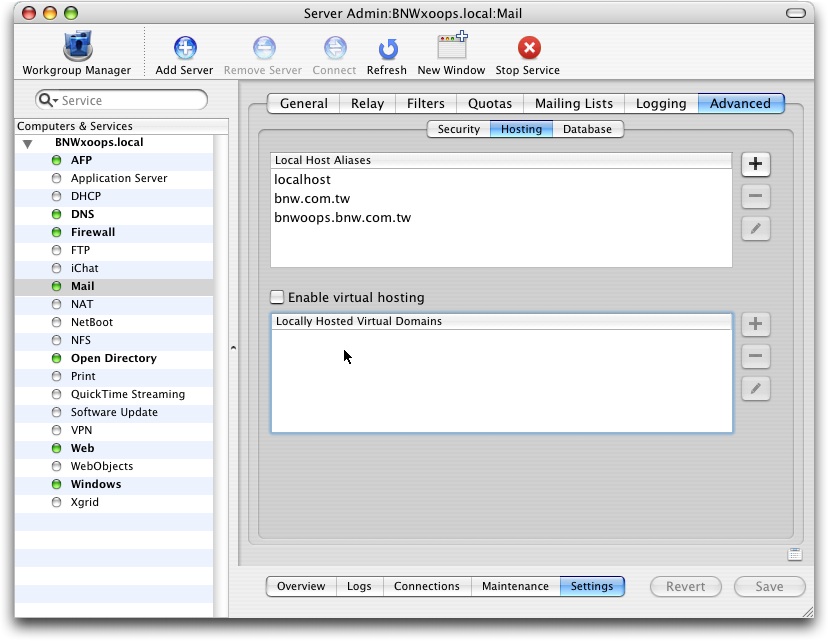
- 然後新增一個虛擬網域:
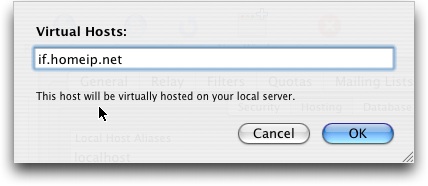
- 就像是這樣,做法滿簡單的... 不過這只是讓 Mail Server 去接管 if.homeip.net 這個網域而已。
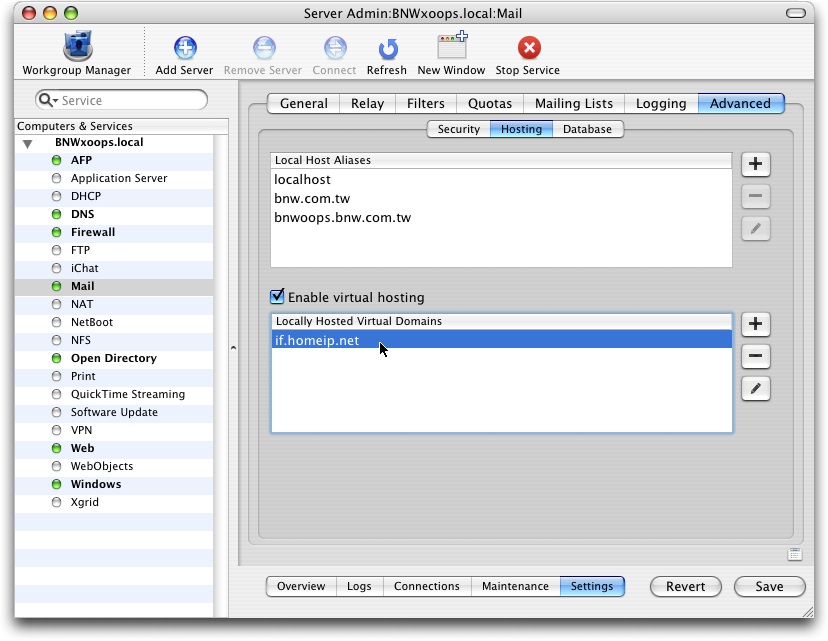
- 然後在 Web Server 也就是 Server Admin / Web / Sites 新增一個虛擬的 if.homeip.net 網域,目前只有 bnw.com.tw 一個網域:
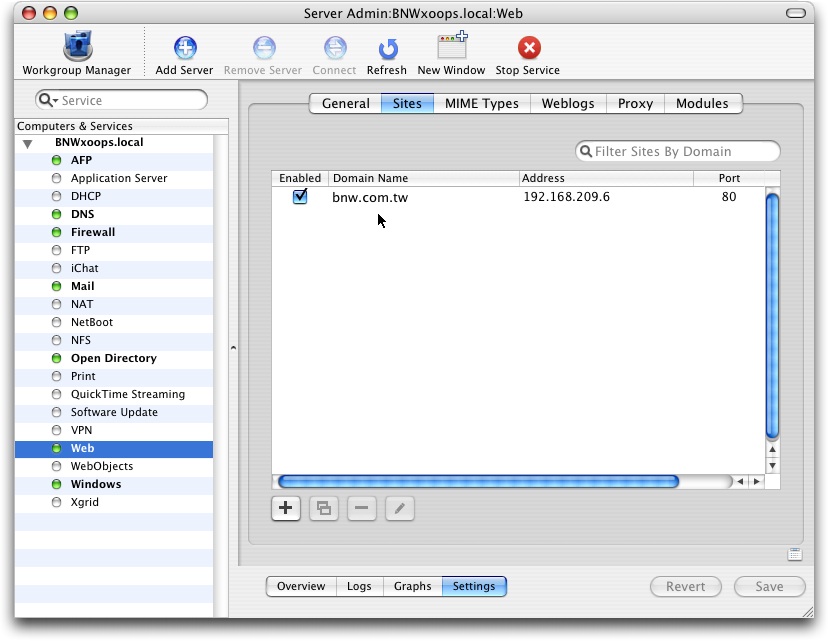
- 輸入新的網域名稱 if.homeip.net,其他使用預設值即可:
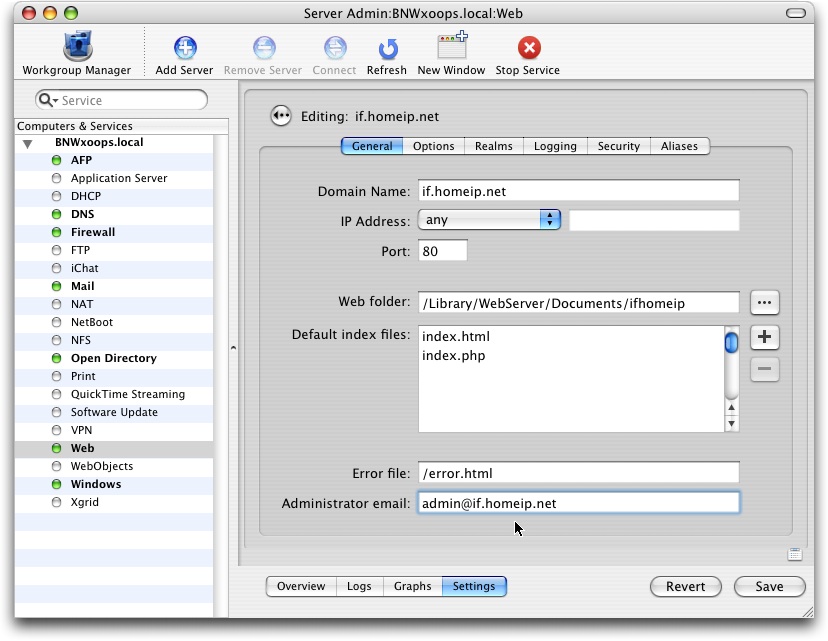
不過接下來就要傷點腦筋了... 如果兩個網域都共用同一個網站檔案夾,也就是 WebServer/Documents 那麼外面的網友不管開啟 bnw.com.tw 或 if.homeip.net 都會看到相同的畫面!所以最簡單的做法就是把 if.homeip.net 的網站設在另一個子目錄中,再不然就是把 Default Index files 預設索引檔改成其他的檔名。
如果是放在 ifhomeip 的子目錄中,網友還必須輸入:
http :// if.homeip.net / ifhomeip /
才能看到不同的網頁,否則直接輸入 http://if.homeip.net/ 還是會看到 BNW 的首頁畫面,因此把“預設索引檔改成其他的檔名”應該是比較好的做法。
- 預設 if.homeip.net 新網站的存取記錄檔都是開啟的,建議你在測試網站期間不要關閉這個選項,但是可以點選“Archive every 7 days”這個選項,讓網站記錄檔每隔 7 天就壓縮封存到 .gz 檔案中。
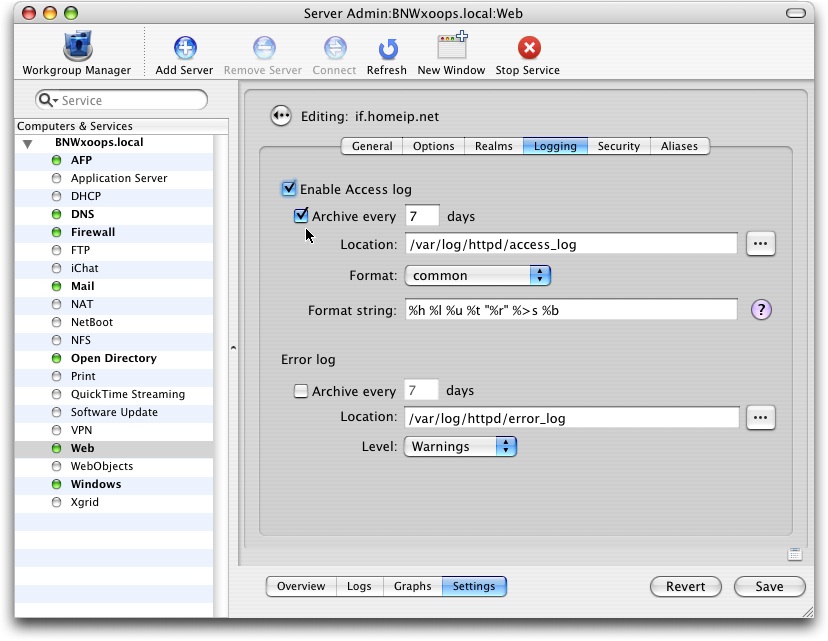
- 網站接管的 IP 位址請用 any 即可,也就是 * 任何 IP 位址,這樣子就算你更改伺服器主機 IP 也不會影響網站運作,但是更改主機 IP 會影響 DNS 的正常運作。
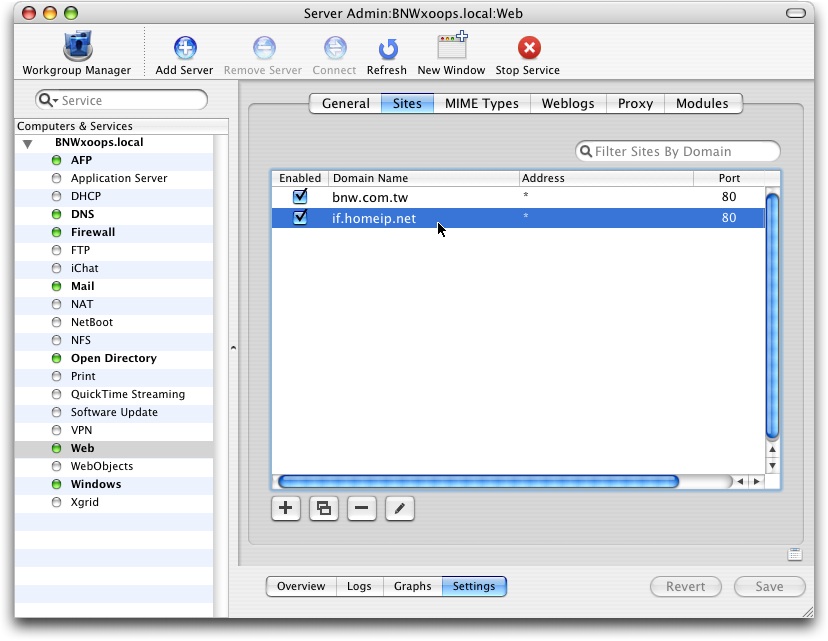
- 然後在 Workgroup Manager 新增一個使用者,使用的郵件伺服器就是新的 if.homeip.net。
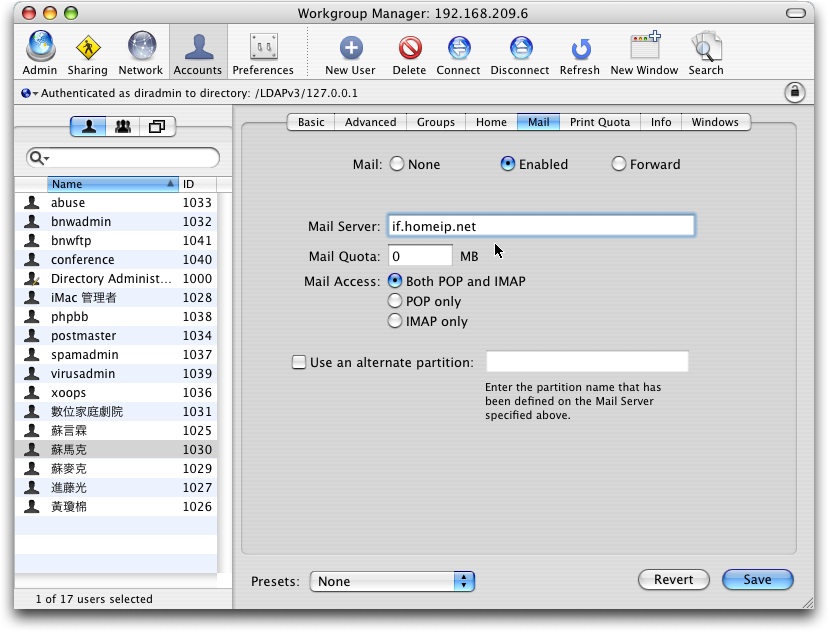
不過 Open Directory 並沒有劃分不同的網域,所以兩個不同的網站實際上還是共用相同的使用者帳號管理,因此帳號名稱不能重複使用,也就是說沒辦法同時支援
abuse@bnw.com.tw 與
abuse@if.homeip.net兩個獨立的帳號、獨立的 email 信箱。
做完以上這些工作,雖然新的 if.homeip.net 好像可以正常運作,不過因為 DNS Server 還沒完成,所以還會遇到一些問題。